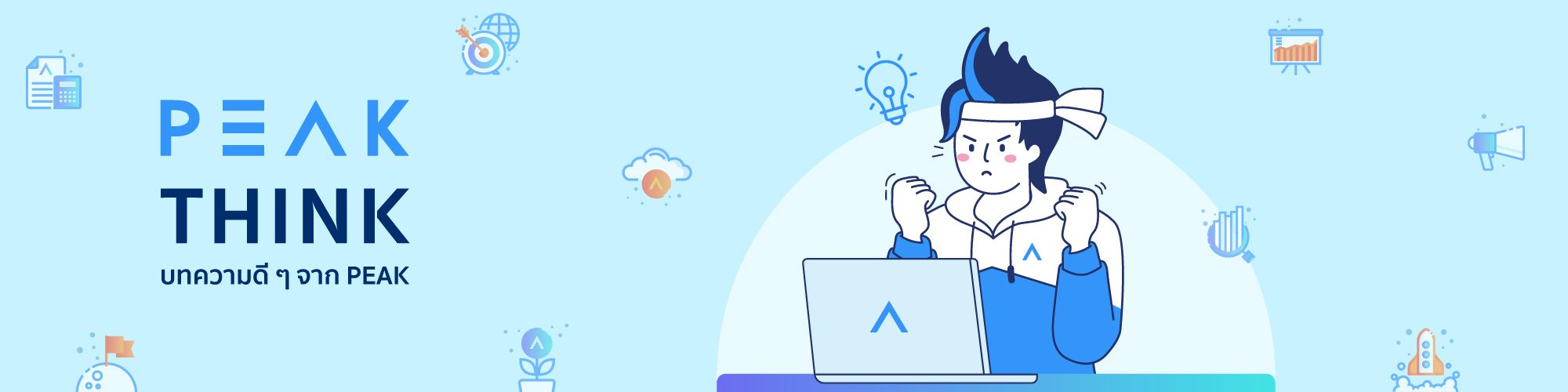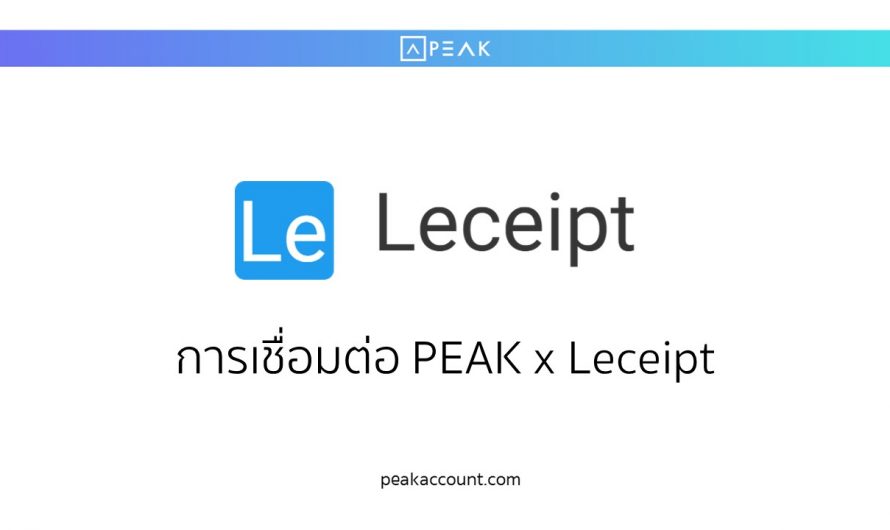การเชื่อมต่อ PEAK x Leceipt
Leceipt คือระบบจัดทำเอกสารอิเล็กทรอนิกส์ รองรับการทำงานกับระบบ e-Tax invoice & e-Receipt กรมสรรพากร ช่วยลดค่าจัดส่งและเวลาในการจัดส่งเอกสารให้ลูกค้า สร้างเอกสาร e-Tax ได้ทุกเอกสาร ไม่ว่าจะเป็น ใบเสร็จรับเงิน/ใบกำกับภาษี, ใบแจ้งหนี้/ใบกำกับภาษี, ใบเสร็จ ช่วยประหยัดต้นทุนในการพิมพ์เอกสารและประหยัดเวลาในการจัดส่งเอกสาร รวมถึงการจัดทำข้อมูล e-Tax invoice & e-Receipt เป็นไปตามมาตรฐานของกรมสรรพากรอีกด้วย วิธีการเชื่อมต่อระหว่าง PEAK …